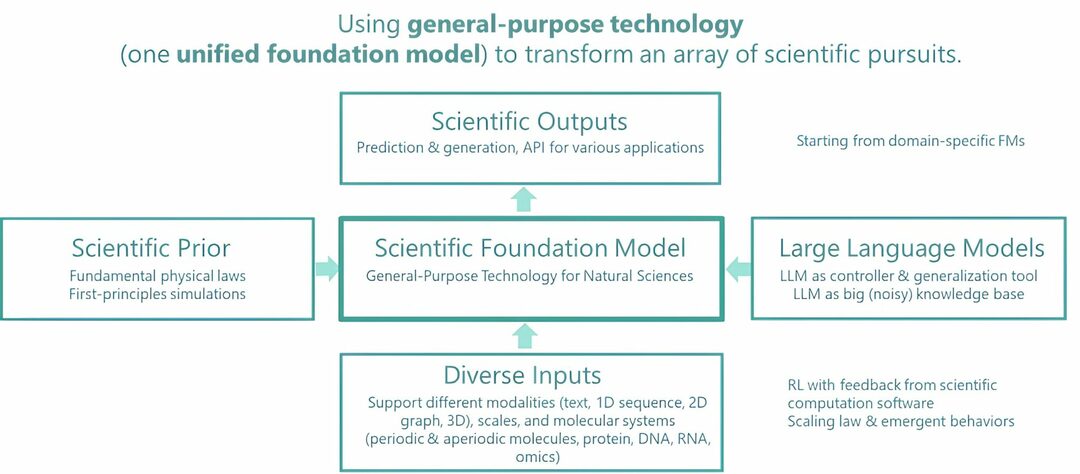- Manjka Teredo v stari strojni opremi je pogosta težava Windows, ki jo je običajno enostavno odpraviti.
- Rešitev je večinoma v popravljanju registra Windows ali aktiviranju adapterja s preprostimi ukazi.
- Poskusite lahko tudi z bolj specializiranim orodjem, ki vam bo olajšalo stvari.

XNAMESTITE S KLIKNITE NA PRENOS DATOTEKE
Ta programska oprema bo zagotovila delovanje vaših gonilnikov in vas tako zaščitila pred pogostimi računalniškimi napakami in okvaro strojne opreme. Preverite vse svoje gonilnike zdaj v 3 preprostih korakih:
- Prenesite DriverFix (preverjena datoteka za prenos).
- Kliknite Začnite skeniranje za iskanje vseh problematičnih gonilnikov.
- Kliknite Posodobite gonilnike da pridobite nove različice in se izognete okvaram sistema.
- DriverFix je prenesel 0 bralci ta mesec.
Ko se soočate s težavami z adapterjem za tuneliranje Teredo, je prvi nagon pri odpravljanju težav preveriti nastavitve vaše stare strojne opreme.
Večinokrat je rešitev tako preprosta kot aktiviranje adapterja. Vendar pa obstajajo časi, ko ne najdete stare strojne opreme Teredo n in traja veliko časa, da stvari ugotovite.
Če ta težava ne bo označena, bo vplivala na sposobnost vašega sistema za komunikacijo z drugimi sistemi in posledično vplivala na vaš potek dela.
Spodnje rešitve vam bodo pomagale rešiti to težavo
Kaj lahko storim, če Tereda ne najdem v stari strojni opremi?
1. Za spreminjanje parametrov TCPIPv6 uporabite register Windows
- Uporabi Windows + R gumbi za zagon polja za zagon.
- V pogovornem oknu vnesite Regedit za zagon urejevalnika registra Windows.

- Ko ste v registru, sledite tej poti:
HKEY_LOCAL_MACHINE\SYSTEM\CurrentControlSet\services\TCPIP6\Parameters
- Poiščite ključ DisabledComponents in nastavite vrednost na 0, nato izberite v redu.
- Zaprite register in znova zaženite računalnik.
- Zaženite upravitelja naprav s klikom na Windows + Rin tip: devmgmt.msc

- Preverite, ali Teredo Tunneling Adapter obstaja v upravitelju naprav, tako da kliknete gumb za pogled na vrhu in prikažete skrite naprave.

- Zraven bi morali videti vaš adapter za tuneliranje Teredo brez kakršnih koli opozorilnih znakov.
2. Odstranite vse adapterje in vmesnike za tuneliranje Teredo.
Če prva rešitev ne deluje, razmislite o odstranitvi adapterja.
- V upravitelju naprav z desno miškino tipko kliknite Psevdo-vmesnik za tuneliranje Teredo.
- Poskrbite tudi za odstranitev vseh Microsoftovi adapterji za tuneliranje. Prikazane morajo biti s številkami na koncu.
- Ta priročnik lahko uporabite za ponovno namestitev adapterja v upravitelju naprav.
Če imate še vedno težave po ponovni namestitvi adapterja, razmislite o rešitvi 3.
- POPRAVEK: Programska oprema za omrežno napako PuTTY je povzročila prekinitev povezave
- Popravek: storitev Lenovo System Update, ki uporablja CPE pri visoki hitrosti
- Kako posodobiti vire matične plošče v upravitelju naprav?
3. Uporabite ukaz NETSH, da omogočite odjemalca Teredo
- V sistemu Windows poiščite poziv za CMD in z desno tipko miške kliknite cmd.
- Izberite Zaženi kot skrbnik možnost zagona terminala kot skrbnik.

- Ko končate, vnesite te ukaze v tem vrstnem redu:
netsh
int teredo
nastavite stanje onemogočeno
int ipv6
nastavite odjemalca teredo
- Zaprite ukazni poziv in odprite upravitelja naprav po zgoraj opisanih korakih.
- Preverite, ali Teredo Tunneling Adapter obstaja v upravitelju naprav, tako da kliknete gumb za pogled na vrhu in prikažete skrite naprave.

Odpravljanje večine računalniških težav, ki zahtevajo poglobljeno poznavanje gonilnikov in računalniških sistemov, je za mnoge uporabnike veliko dela.
4. Uporabite specializirano orodje
Če nimate časa ali tehničnega znanja, da bi našli adapter Teredo v stari strojni opremi, razmislite o uporabi Driverfixa.
To specializirano orodje lahko zlahka upravlja z gonilniki vašega računalnika z enim klikom, vključno z reševanjem težav s Teredo.
Prav tako je zasnovan tako, da ohranja splošno zdravje vašega računalnika s samodejnim posodabljanjem gonilnikov.
Upoštevajte, da morate za popolno uživanje Driverfixa in ohranjanje zdravja računalnika vedno nadgraditi na premium paket.
⇒ Pridobite Driverfix
Je katera od teh rešitev delovala za vas?
Vam je kaj drugega uspelo? Sporočite nam v spodnjem razdelku za komentarje. Če imate težave pri prenosu adapterja za tuneliranje Teredo, upoštevajte to podroben vodnik.
V nasprotnem primeru bi te rešitve morale delovati na vašem adapterju za tuneliranje Teredo.
 Imate še vedno težave?Popravite jih s tem orodjem:
Imate še vedno težave?Popravite jih s tem orodjem:
- Prenesite to orodje za popravilo računalnika ocenjeno odlično na TrustPilot.com (prenos se začne na tej strani).
- Kliknite Začnite skeniranje da poiščete težave z operacijskim sistemom Windows, ki bi lahko povzročile težave z računalnikom.
- Kliknite Popravi vse za odpravljanje težav s patentiranimi tehnologijami (Ekskluzivni popust za naše bralce).
Restoro je prenesel 0 bralci ta mesec.